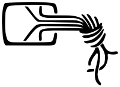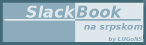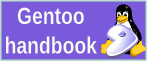Howto - mplayer
by
Bojan Delić
—
last modified
Nov 14, 2006 02:31 AM
Kratak tutorijal o instalaciji i podešavanju mplayera
mplayer je plejer za Linux (mada može da radi i na drugim operativnim sistemima). Ono što mplayer izdvaja iz mora ostalih playera je to što je, pored toga što je besplatan i open source, i trenutno najbrži player koji postoji. Na prvi pogled korišćenje mplayera može da izgleda komplikovano za početnike, ali uz malo vežbe i navike je jako jednostavno. Počećemo od instalacije.
Prvo je potrebno da skinete sa interneta source kod mplayera sa zvaničnog sajta. Sa istog sajta možete skinuti i sve ostalo što vam je potrebno, a što ću pomenuti ovde. Zatim je potrebno da skinete neke kodeke. Možete da skinete najnužnije kodeke da bi mplayer radio, ali moja preporuka je da skinete sve kodeke koji su dostupni. Na taj način ćete biti u mogućnosti da pustite svaki film. Dalje, trebaće vam i jedan od fontova za titlove (skinite Arial - Central European (CP1250) (4 sizes)). Eventualno vam može zatrebati i skin ukoliko mplayer želite da koristite u grafičkom modu.
Kada ste pribavili sve što ja potrebno možemo da pređemo na proces kompajliranja.
Pretpostavljam da znate da otpakujete arhivirane datoteke, ali za svaki slučaj da napomenem, raspakivanje se radi komandom:
Posle ove komande dobićete direktorijum u kome se nalazi sadržaj zapakovane arhive. Na ovaj način otpakujte kodeke, mplayer i fontove. Kodeke treba da iskopirate u /usr/local/lib/codecs/ (ovo ćete, verovatno, morati da odradite kao root), da bi ih mplayer našao prilikom kompajliranja. Umesto toga možete da pri konfigurisanju prosledite parametar --with-codecsdir=/putanja/do/direktorijuma/sa/kodecima (o ovome će biti još reči posle). Ako prvi put radite ovo najjednostavniji postupak je da iskopirate kodeke na za to predviđeno mesto komandama:
# mkdir /usr/local/lib/codecs/
# cd /putanja/do/direktorijuma/sa/kodecima
# cp * /usr/local/lib/codecs
Posle ovoga potrebno je konfigurisati mplayer. To se radi tako što prvo za radni direktorijum postavite direktorijum u kome se nalazi kod mplayera. Znači:
# cd /putanja/do/direktorijuma/sa/sourceom/mplayer/
Najjednostavniji oblik konfigurisanja bi bio pokretanja configure skripte sa:
# ./configure
ali verovatno postoje neke stvari koje bi hteli da izmenite u vašoj verziji mplayera. Na primer, ako želite da koristite neki drugi direktorijum u koji ćete smestiti kodeke različit od podrazumevanog /usr/local/lib/codecs/, onda to treba da navedete ovde. U tom slučaju bi konfigurisanje izgledalo ovako:
# ./configure --with-codecsdir=/putanja/do/direktorijuma/sa/kodecima
Naravno, ne morate se ograničiti samo na jedan parametar. Možete ih imati koliko god hoćete. Da bi videli sve mogućnosti parametara pročitajte izveštaj sledeće komande:
# ./configure --help
Tu piše sve što može doći u obzir za konfigurisanje kom mplayera. Primetićete da dosta stvari mplayer sam prepoznaje da li treba da kompajlira ili ne. Pored takvih stavki stoji autodetect. Ako ne znate šta nešto znači, ne dirajte ga i trebalo bi sve OK da radi. Mislim da ovde treba napomenuti da ukoliko želite da koristite grafičku verziju mplayera treba da ga konfigurišete sa:
# ./configure --enable-gui
Kada ste odlučili šta vam sve treba uključeno u mplayer, možemo pokrenuti skriptu za konigurisanje. Ukoliko sve prođe kako treba, sledeći korak je:
# make
Ovo će kompajlirati mplayer sa podešavanjima koje ste Vi odredili u prethodnom koraku. Kompajliranje može da traje, u zavisnosti od računara i odabranih opcija, i po 10ak minuta (a i duže). Kad se kompajliranje završi red je da se instalira mplayer komandom:
# make install
Ova komanda će prekopirati sve potrebne binarne fajlove tamo gde treba da budu i trebalo bi da je izvrši znatno brže od prethodne. Sada imate instaliran mplayer. Da bi testirali da li radi pokušajte da pokrenete neki film ili pesmu (imajte na umu koji paket kodeka ste instalirali) komandom mplayer /putanja/do/fajla. Ukoliko ovo prođe dobro uspešto ste instalirali mplayer. Ukoluiko nešto krene po zlu, krenite od početka i pratite da li ste možda preskočili neki deo. Može da se desi da pokušavate da pokrenete neki fajl za koji niste download-ovali kodek sa interneta, tako da još jednom preporučujem da skinete [url do adrese za skidanje svih kodeka]sve kodeke[/url]. Ako posle instalacija mplayera želite da dodate još neki kodek moraćete da ponovo prolazite kroz proceduru instalacije. Znači ponovo smestite sve kodeke koje želite da koristite u jedan direktorijum pa :
# ./configure --eventualna-podesavanja
# make
# make install
Ukoliko ste kompajlirali mplayer sa opcijom --enable-gui sada vam treba bar jedan skin. Kopirajte ga u /usr/local/share/mplayer/Skin/default/skin. U ovo nisam 100% siguran jer nikada nisam radio, ali prema dokumentaciji bi trebalo da je ovako.
OK, sada imate instaliran mplayer. Možete da pistite film, ali film je u malom prozoru na sredini ekrana i nema prevoda i još gomila stvari koje vam ne odgovraju trenutno. Kako ovo da rešimo? Odgovor je jako jednostavan:
# man mplayer
Međutim, pošto manual strana mplayera ima skoro 5000 linija, pokušaću da izdvojim neke bitnije stvari.
Za početak ajde da namestimo titlove. Sećate se na početku kada sam Vam rekao da download-ujete fontove? Ne? Nema veze. Ako niste tad skinuli moraćete sad. Moj izbor je Arial. Raspakujte sadržaj downloadovane arhive. Dobićete 4 foldera sa različitim veličinama fonta i jedan readme fajl. Izaberite koju veličinu želite da koristite i iskopirajte sadržaj tog direktorijuma u direktorijum ~/.mplayer/font (~ predstavlja home direktorijum)!
Sad smo i titlove sredili. Ono što morate da uradite da bi vam se prikazali titlovi je da ih učitate zajedno sa filmom. To se radi opcijum -sub title.sub. Kompletka komanda bi izgledala:
#mplayer film.avi -sub pevod.sub
Mplayer prepoznaje jako puno formata subtitle, tako da što se toga tiče ne bi trebalo da bude problema.
Ukoliko želite da vam film krene preko celog ekrana možete dodati opciju -fs ili -zoom. Ovo nije neophodno, jer kada pokrenete film pritiskom na taster f možete da povećate film na ceo ekran.
Za vreme filma zvuk možete da stišavate i pojačavate tasterima / i *. Ukoliko Vam se desi da slika i ton nisu sinhronizovani možete pomerati ton u ondosu na liku u intervalima od 0.1s tasterima - i +. Premotavanje se vrši strelicama levo i desno ili tasterima PageUp i PageDown. Mplayer se gasi pritiskom na taster Esc ili Q.
Ovde su navedene samo neke osnovne opcije za korišćenje mplayera. Ono što može biti zgodno je da ne morate da kucate svaki put ove opcije, već da ih jednom zapamtite i da ih pri svakom pokretanju program uključi. Mplayer poseduje takvu mogućnost. Vaše parametre treba da snimite u fajl ~/.mplayer/config.
Ovaj fajl ima jako jednostavnu sintaksu. Ukoliko želite da vam neka opcija bude uključena po defaultu potrebno je samo to navesti u ovom fajlu. Prvo je potrebno navesti ime opcije, a posle imena parametar. Opcije koje mogu biti uključene i isključene mogu da imaju 6 različitih parametara (yes - no, 1 - 0, true - false). Sasvim je svejedno da li ćete staviti yes ili 1 ili true. Između imena opcije i parametra treba da stoji znak jednako. Na primer, ukoliko želite da vam se pri svakom pokretanju film startuje preko celog ekrana dodaćete u ~/.mplayer/config sledeću linuju:
fs=yes
Pošto ovde može da se navede jako puno opcija, najlakše će biti da postavim ovde moj config fajl i da ga objasnije liniju po liniju (btw. linije koje počinju sa # su komentari i zanemaruju se).
# Write your default config options here!
#Drajver za kontrolu grafike. Postoji više njih. Za detalje pogledajte man mplayer. Meni ovaj najviše odgovara
vo=sdl
#Drajver za kontrolu zvuka. Isto kao za kontrolu grafike. sdl me je nešto zezao pa sam ga za sada iskljucio
#ao=sdl
#Iskljucuje screen saver na pocetku filma i ponovo ga ukljucuje kad se film zavrsi
stop-xscreensaver=yes
#Ukoliko imate sporiji računar smanjuje broj frejmova ako ne može sve da prikaže (posledica je da nema seckanja)
framedrop=yes
#Na početku prikazivanja prikazuje film preko celog ekrana
fs=yes
#Još jedno osiguranje od seckanja
cache=8192
#pravimo mesta za 2 reda subtitla
#vop=expand=0:-30:0:0
#podesavanje velicine fonta
#iskljucijemo autoskaliranje
subfont-autoscale=0
#postavljamo velicinu fonta
subfont-text-scale=26
#subfont-osd-scale=30
#Definise kodnu stranu. cp1250 podržava naša slova.
subcp=cp1250
#Moj monitor je widescreen, i odnos širine i dužine mu je 16:9, pa to i govorimo mplayeru
monitoraspect=16:9
#
#
#Zu Ende
Ukoliko želite da promenite neki parametar samo jedan put, onda možete da ga menjate u konzoli. "Jači" su parametri koji se proslede u konzoli od ovih u config fajlu. Na primer ako hoću da pustim samo jedan film koje ne treba da ide preko celog ekrana koristio bih:
# mplayer film.avi -sub prevod.sub -nofs
Svaki sledeći put film će se prikazivati normalno.
Još jedna napomena koji nisam znao gde da ubacim. Ukoliko želite da pustite film sa DVDa pomoću mplayera to se radi na sledeći način:
#mplayer dvd://X -dvd-device /dev/cdrom
gde je X broj poglavlja koje želite da pustite (ovde možete da kažete recimo od 2 do 5 poglavlja, to bi izgledalo dvd://2-5), a /dev/cdrom vaš DVD uređaj. Ukoliko ništa ne navedete kao dvd-device podrazumevana vrednost je /dev/cdrom.
NAPOMENA: Ja sam ovde podrazumevao da sve radite kao root da ne bih komplikovao tutorijal, međutim pametnije je da sve što možete uradite kao običan korisnik, a samo neophodne stvari kao root.
Instalacija
Prvo je potrebno da skinete sa interneta source kod mplayera sa zvaničnog sajta. Sa istog sajta možete skinuti i sve ostalo što vam je potrebno, a što ću pomenuti ovde. Zatim je potrebno da skinete neke kodeke. Možete da skinete najnužnije kodeke da bi mplayer radio, ali moja preporuka je da skinete sve kodeke koji su dostupni. Na taj način ćete biti u mogućnosti da pustite svaki film. Dalje, trebaće vam i jedan od fontova za titlove (skinite Arial - Central European (CP1250) (4 sizes)). Eventualno vam može zatrebati i skin ukoliko mplayer želite da koristite u grafičkom modu.
Kada ste pribavili sve što ja potrebno možemo da pređemo na proces kompajliranja.
Pretpostavljam da znate da otpakujete arhivirane datoteke, ali za svaki slučaj da napomenem, raspakivanje se radi komandom:
# tar -xf ime_fajla.bz2.tar
Posle ove komande dobićete direktorijum u kome se nalazi sadržaj zapakovane arhive. Na ovaj način otpakujte kodeke, mplayer i fontove. Kodeke treba da iskopirate u /usr/local/lib/codecs/ (ovo ćete, verovatno, morati da odradite kao root), da bi ih mplayer našao prilikom kompajliranja. Umesto toga možete da pri konfigurisanju prosledite parametar --with-codecsdir=/putanja/do/direktorijuma/sa/kodecima (o ovome će biti još reči posle). Ako prvi put radite ovo najjednostavniji postupak je da iskopirate kodeke na za to predviđeno mesto komandama:
# mkdir /usr/local/lib/codecs/
# cd /putanja/do/direktorijuma/sa/kodecima
# cp * /usr/local/lib/codecs
Posle ovoga potrebno je konfigurisati mplayer. To se radi tako što prvo za radni direktorijum postavite direktorijum u kome se nalazi kod mplayera. Znači:
# cd /putanja/do/direktorijuma/sa/sourceom/mplayer/
Najjednostavniji oblik konfigurisanja bi bio pokretanja configure skripte sa:
# ./configure
ali verovatno postoje neke stvari koje bi hteli da izmenite u vašoj verziji mplayera. Na primer, ako želite da koristite neki drugi direktorijum u koji ćete smestiti kodeke različit od podrazumevanog /usr/local/lib/codecs/, onda to treba da navedete ovde. U tom slučaju bi konfigurisanje izgledalo ovako:
# ./configure --with-codecsdir=/putanja/do/direktorijuma/sa/kodecima
Naravno, ne morate se ograničiti samo na jedan parametar. Možete ih imati koliko god hoćete. Da bi videli sve mogućnosti parametara pročitajte izveštaj sledeće komande:
# ./configure --help
Tu piše sve što može doći u obzir za konfigurisanje kom mplayera. Primetićete da dosta stvari mplayer sam prepoznaje da li treba da kompajlira ili ne. Pored takvih stavki stoji autodetect. Ako ne znate šta nešto znači, ne dirajte ga i trebalo bi sve OK da radi. Mislim da ovde treba napomenuti da ukoliko želite da koristite grafičku verziju mplayera treba da ga konfigurišete sa:
# ./configure --enable-gui
Kada ste odlučili šta vam sve treba uključeno u mplayer, možemo pokrenuti skriptu za konigurisanje. Ukoliko sve prođe kako treba, sledeći korak je:
# make
Ovo će kompajlirati mplayer sa podešavanjima koje ste Vi odredili u prethodnom koraku. Kompajliranje može da traje, u zavisnosti od računara i odabranih opcija, i po 10ak minuta (a i duže). Kad se kompajliranje završi red je da se instalira mplayer komandom:
# make install
Ova komanda će prekopirati sve potrebne binarne fajlove tamo gde treba da budu i trebalo bi da je izvrši znatno brže od prethodne. Sada imate instaliran mplayer. Da bi testirali da li radi pokušajte da pokrenete neki film ili pesmu (imajte na umu koji paket kodeka ste instalirali) komandom mplayer /putanja/do/fajla. Ukoliko ovo prođe dobro uspešto ste instalirali mplayer. Ukoluiko nešto krene po zlu, krenite od početka i pratite da li ste možda preskočili neki deo. Može da se desi da pokušavate da pokrenete neki fajl za koji niste download-ovali kodek sa interneta, tako da još jednom preporučujem da skinete [url do adrese za skidanje svih kodeka]sve kodeke[/url]. Ako posle instalacija mplayera želite da dodate još neki kodek moraćete da ponovo prolazite kroz proceduru instalacije. Znači ponovo smestite sve kodeke koje želite da koristite u jedan direktorijum pa :
# ./configure --eventualna-podesavanja
# make
# make install
Ukoliko ste kompajlirali mplayer sa opcijom --enable-gui sada vam treba bar jedan skin. Kopirajte ga u /usr/local/share/mplayer/Skin/default/skin. U ovo nisam 100% siguran jer nikada nisam radio, ali prema dokumentaciji bi trebalo da je ovako.
Podesavanja i opcije
OK, sada imate instaliran mplayer. Možete da pistite film, ali film je u malom prozoru na sredini ekrana i nema prevoda i još gomila stvari koje vam ne odgovraju trenutno. Kako ovo da rešimo? Odgovor je jako jednostavan:
# man mplayer
Međutim, pošto manual strana mplayera ima skoro 5000 linija, pokušaću da izdvojim neke bitnije stvari.
Za početak ajde da namestimo titlove. Sećate se na početku kada sam Vam rekao da download-ujete fontove? Ne? Nema veze. Ako niste tad skinuli moraćete sad. Moj izbor je Arial. Raspakujte sadržaj downloadovane arhive. Dobićete 4 foldera sa različitim veličinama fonta i jedan readme fajl. Izaberite koju veličinu želite da koristite i iskopirajte sadržaj tog direktorijuma u direktorijum ~/.mplayer/font (~ predstavlja home direktorijum)!
Sad smo i titlove sredili. Ono što morate da uradite da bi vam se prikazali titlovi je da ih učitate zajedno sa filmom. To se radi opcijum -sub title.sub. Kompletka komanda bi izgledala:
#mplayer film.avi -sub pevod.sub
Mplayer prepoznaje jako puno formata subtitle, tako da što se toga tiče ne bi trebalo da bude problema.
Ukoliko želite da vam film krene preko celog ekrana možete dodati opciju -fs ili -zoom. Ovo nije neophodno, jer kada pokrenete film pritiskom na taster f možete da povećate film na ceo ekran.
Za vreme filma zvuk možete da stišavate i pojačavate tasterima / i *. Ukoliko Vam se desi da slika i ton nisu sinhronizovani možete pomerati ton u ondosu na liku u intervalima od 0.1s tasterima - i +. Premotavanje se vrši strelicama levo i desno ili tasterima PageUp i PageDown. Mplayer se gasi pritiskom na taster Esc ili Q.
Ovde su navedene samo neke osnovne opcije za korišćenje mplayera. Ono što može biti zgodno je da ne morate da kucate svaki put ove opcije, već da ih jednom zapamtite i da ih pri svakom pokretanju program uključi. Mplayer poseduje takvu mogućnost. Vaše parametre treba da snimite u fajl ~/.mplayer/config.
Ovaj fajl ima jako jednostavnu sintaksu. Ukoliko želite da vam neka opcija bude uključena po defaultu potrebno je samo to navesti u ovom fajlu. Prvo je potrebno navesti ime opcije, a posle imena parametar. Opcije koje mogu biti uključene i isključene mogu da imaju 6 različitih parametara (yes - no, 1 - 0, true - false). Sasvim je svejedno da li ćete staviti yes ili 1 ili true. Između imena opcije i parametra treba da stoji znak jednako. Na primer, ukoliko želite da vam se pri svakom pokretanju film startuje preko celog ekrana dodaćete u ~/.mplayer/config sledeću linuju:
fs=yes
Pošto ovde može da se navede jako puno opcija, najlakše će biti da postavim ovde moj config fajl i da ga objasnije liniju po liniju (btw. linije koje počinju sa # su komentari i zanemaruju se).
# Write your default config options here!
#Drajver za kontrolu grafike. Postoji više njih. Za detalje pogledajte man mplayer. Meni ovaj najviše odgovara
vo=sdl
#Drajver za kontrolu zvuka. Isto kao za kontrolu grafike. sdl me je nešto zezao pa sam ga za sada iskljucio
#ao=sdl
#Iskljucuje screen saver na pocetku filma i ponovo ga ukljucuje kad se film zavrsi
stop-xscreensaver=yes
#Ukoliko imate sporiji računar smanjuje broj frejmova ako ne može sve da prikaže (posledica je da nema seckanja)
framedrop=yes
#Na početku prikazivanja prikazuje film preko celog ekrana
fs=yes
#Još jedno osiguranje od seckanja
cache=8192
#pravimo mesta za 2 reda subtitla
#vop=expand=0:-30:0:0
#podesavanje velicine fonta
#iskljucijemo autoskaliranje
subfont-autoscale=0
#postavljamo velicinu fonta
subfont-text-scale=26
#subfont-osd-scale=30
#Definise kodnu stranu. cp1250 podržava naša slova.
subcp=cp1250
#Moj monitor je widescreen, i odnos širine i dužine mu je 16:9, pa to i govorimo mplayeru
monitoraspect=16:9
#
#
#Zu Ende
Ukoliko želite da promenite neki parametar samo jedan put, onda možete da ga menjate u konzoli. "Jači" su parametri koji se proslede u konzoli od ovih u config fajlu. Na primer ako hoću da pustim samo jedan film koje ne treba da ide preko celog ekrana koristio bih:
# mplayer film.avi -sub prevod.sub -nofs
Svaki sledeći put film će se prikazivati normalno.
Još jedna napomena koji nisam znao gde da ubacim. Ukoliko želite da pustite film sa DVDa pomoću mplayera to se radi na sledeći način:
#mplayer dvd://X -dvd-device /dev/cdrom
gde je X broj poglavlja koje želite da pustite (ovde možete da kažete recimo od 2 do 5 poglavlja, to bi izgledalo dvd://2-5), a /dev/cdrom vaš DVD uređaj. Ukoliko ništa ne navedete kao dvd-device podrazumevana vrednost je /dev/cdrom.
NAPOMENA: Ja sam ovde podrazumevao da sve radite kao root da ne bih komplikovao tutorijal, međutim pametnije je da sve što možete uradite kao običan korisnik, a samo neophodne stvari kao root.
Document Actions